Apples peer-to-peer-betalningar är en tävling för PayPal-ägda Venmo, Square Cash och bankens anläggning: Chase QuickPay
Måste läsa: Varför använder Apple HEIF och vad är det?
Strålkastare:
- iOS 11 ökar Apple Pay genom att lägga till Apple Pay Cash till det
- En person-till-person betalningstjänst inbyggd i iMessage
- Genom att använda kan du enkelt få och överföra pengar till vänner i USA
- Det virtuella kortet Apple Pay Cash kommer att släppas med iOS 11
- Apple Pay för standardappen fungerar på Apple Watch och iPhone.
Meddelanden har varit ett utmärkt kommunikationssätt sedan evigheter och tekniken fortsätter att lägga till mer till det varje dag. Det handlar inte längre bara om att utbyta textmeddelanden, du kan göra transaktioner, uttrycka dina känslor med hjälp av emojis och klistermärken med dina nära och kära.
I Kina har WeChat blivit en integrerad del av deras liv och så har Facebook Messenger för andra. Det fanns en tid när vi önskade om vi kunde se blicken på läsarens ansikte, men nu är det inte så. Meddelanden har gjort allt möjligt.
Obs: Eftersom WeChat är av kinesiskt ursprung kanske det inte är tillgängligt i Indien, eftersom den indiska regeringen har förbjudit några av de kinesiska apparna
Det finns flera meddelandeappar som WhatsApp, Instagram som används flitigt och erbjuder olika funktioner.
I höst med iOS 11 dekoreras Apples aktieapp iMessage med ytterligare funktioner. Det mest fantastiska av allt är Peer-to-Peer-pengaöverföring (P2P), som namnet antyder att det är ett sätt att skicka pengar till nära och kära och vice versa.
Du måste undra vad som är nytt i den, appmarknaden är redan full med sådana appar. Till och med organisationer som Square och Venmo har redan iMessage-appar som du kan använda för att skicka kontanter. Men som vi alla vet gillar Apple alltid att ha övertaget och den här gången är det inte annorlunda, det har hela nätverket som andra går miste om. Peer-to-peer-betalningstjänsten med Apple Pay är en mördande kombination och förr eller senare kommer den att passera Venmo- och Square Cash-betalningar.
Apples Craig Federighi på WWDC 2017 sa: "Förutom betalning i detaljhandeln använder vi Apple Pay i appar, vi använder det på webben - det fanns en sista gräns vi ville erövra, och det är Apple Pay för person-till-person betalningar. Nu är det superenkelt eftersom det kommer att integreras direkt i meddelanden på iMessage-appen.”
Src: igeeksblog
Tjänsten är inte aktiv än, den kommer att fungera från och med i höst. I början kommer den bara att finnas tillgänglig i USA.
Hur det fungerar?
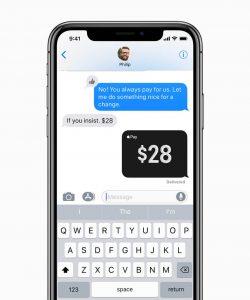
Bildkälla: apple.com
Dess implementering sker smart: användaren bör acceptera initiala förfrågningar för att undvika spam. När begäran har godkänts kan du börja acceptera betalning via Apple Pay direkt inom iMessage-tidslinjen.
Måste läsa: 5 Apple Wallet-funktioner som vi slår vad om att du inte visste
Hur använder man Apple Pay?
För att använda Apple Pay måste du ställa in det på din iphone. För att göra det följ stegen som förklaras nedan:
Steg 1: Tryck på inställningsikonen och öppna den.
Src: igeeksblog
Steg 2: Klicka sedan på alternativet Plånbok och Apple Pay
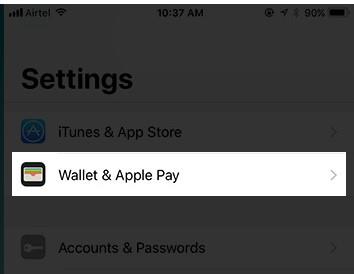
Src: igeeksblog
Steg 3: Klicka nu på alternativet Lägg till kredit- eller betalkort och följ instruktionerna på skärmen för att ställa in det
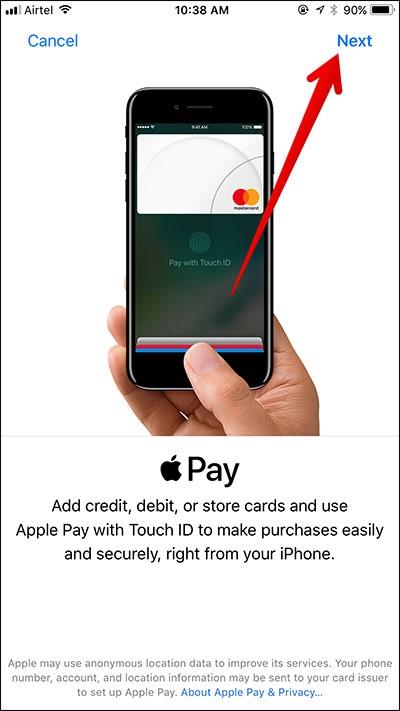
Src: igeeksblog
Hur använder man det med Siri?
Helt enkelt genom att använda Siri kan du överföra pengar till vem du vill. För att använda den, aktivera den virtuella assistenten på din iPhone. För att göra det, säg antingen Hej Siri eller tryck och håll ned hemknappen. Be sedan att den skickar pengar till den valda kontakten.
Den kommer då att fråga om beloppet du behöver skicka, bekräfta det och följa den vanliga proceduren för att överföra pengar. Till slut bekräftar du betalningen med ditt Touch ID.
Dessutom kommer Siri också att känna av all chatt i iMessage som är relaterad till betalningar. Det kommer intelligent att visa Apple Pay-appen framför din iMessage-applåda om du eller din kontakt chattar om valuta i iMessage. Utöver detta, om beloppet anges, kommer summan automatiskt att knappas in när Apple Pay-appen startas.
Dessa pengar kommer att skickas till "Apple Pay Cash Card", som kan användas för att skicka pengar till ditt bankkonto.
Pengarna kan skickas till vem som helst som använder standardmeddelandeappen om han också kör iOS 11. Om du får pengar kommer de att gå på något som kallas ett Apple Pay-kontantkort som är digitalt betalkort.
Måste läsa: Så här återställer du ditt Apple ID-lösenord
Hur man tar emot och skickar betalning
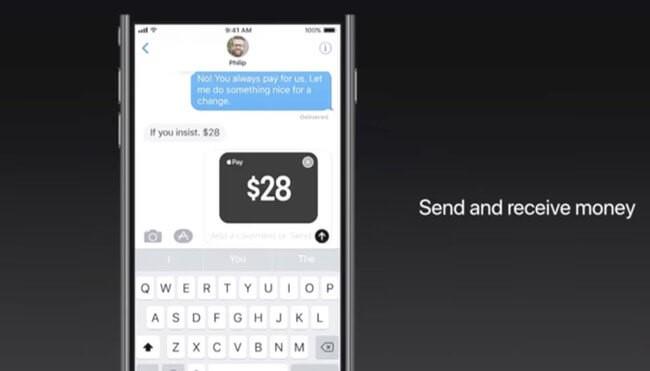
Img src: rymdteknik
Sändning
Betalningar debiteras från betal- eller kreditkortet som är kopplat till din Apples Wallet-app. Pengarna som tas emot via iMessage går in på ditt "Apple Pay Cash"-kort.
För det virtuella Apple Pay Cash-kortet har Apple länkat till Green Dot, ett förbetalt betalkortsföretag. Så med det här kortet kan du använda pengarna i det virtuella kortet och skicka pengar eller betala andra via iMessage och mer.
De mottagna pengarna stannar som saldo på det virtuella Apple Pay-kortet som finns i din Wallet-app. Du kan när som helst skicka dessa pengar till ditt bankkonto och kan använda detta virtuella kort för att betala var som helst där Apple Pay accepteras.
Tar emot
När du ber om pengar från din kontakt visas en länk för att göra betalningen i ditt iMessage-chattfönster med kontakten. När du betalar måste du trycka på skicka-knappen och använda TouchID för att godkänna det.
TouchID-sensorn är en säker autentisering för Apple Pay Cash-transaktioner. Alla transaktioner du gör med den är krypterade.
Steg för att skicka pengar
Steg 1: Öppna Messages-appen
Steg 2: Öppna konversationen som du vill skicka kontanter till
Steg 3: Kontrollera Apple Pay-knappen i den nya applådan och tryck på den.
Steg 4: Ange sedan beloppet du vill skicka. Följ instruktionerna på skärmen för att slutföra transaktionen. Som sista steg måste du ange ditt Touch ID
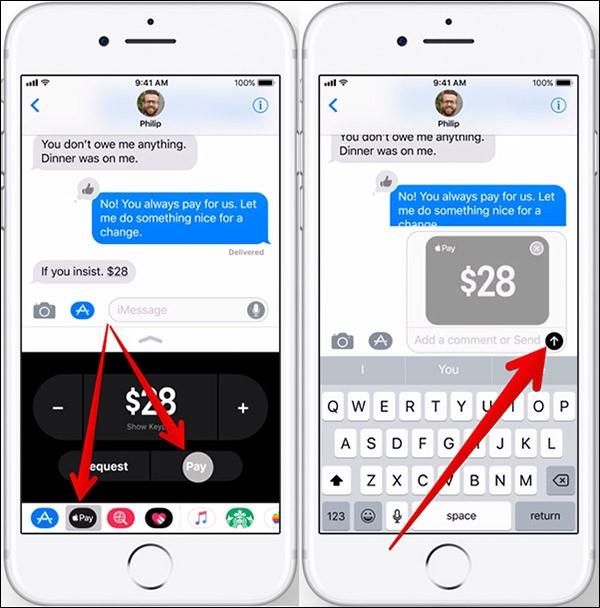

Du kommer också att se ett alternativ att begära ett specifikt belopp. Om samma belopp ska överföras välj beloppet, du får då en möjlighet att avvisa eller godkänna det.
Det är en tjänst mindre att behöva underhålla och en mindre säkerhets- och integritetsvektor att oroa sig för. Apple Pay är krypterad från början och Apple har absolut inget intresse av att samla in, samla och dra nytta av dina transaktionsdata.
Vilka enheter stöds av Apple Pay Cash?
Apple Pay Cash kommer att vara tillgängligt på iPhone, iPad och Apple Watch (enheter som stöds av TouchID) som kör iOS11. Listan över enheter som stöds:
iPhone SE
iPhone 6 och senare
iPad Pro
iPad 5:e generationen
iPad Air 2
iPad Mini 3 och senare
äpple klocka
Finns det någon avgift att betala?
För att använda Apple Pay Cash måste du lägga till ett betal- eller kreditkort i Apples Wallet-app. Pengaröverföringar som görs med betalkort kommer att vara gratis, medan de som sponsras av ett kreditkort kommer att debiteras en avgift på 3 procent . Om du överför direkt till ett bankkonto behöver du inte betala serviceavgift, men överföringen av pengar kommer att ta någon tid.
Nästa Läs: Så här använder du Apple Watchs Night Stand-läge
Sammanfatta:
Apple Pay Cash-kort kommer att ge en förändring för dem som inte har traditionella kreditkort. De kan enkelt använda detta virtuella kort, eftersom ett virtuellt kort utfärdas av Apple till alla iOS-användare. De kan använda detta kort var som helst där Apple Pay-kort accepteras att göra, även det kommer att ha saldot som kan spenderas var som helst. Tjänsten kommer snart att debutera med iOS 11 i USA följt av Kanada, EU och överallt.

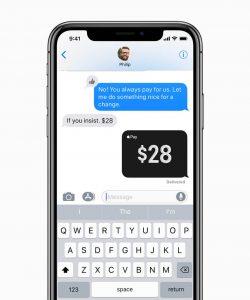
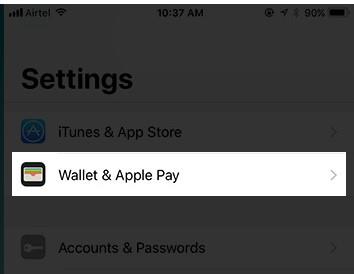
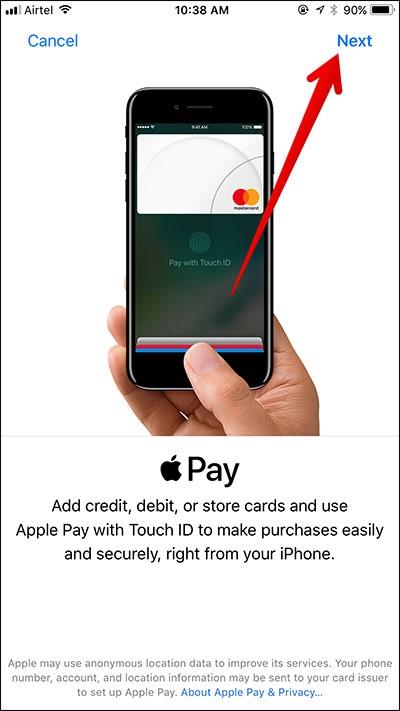
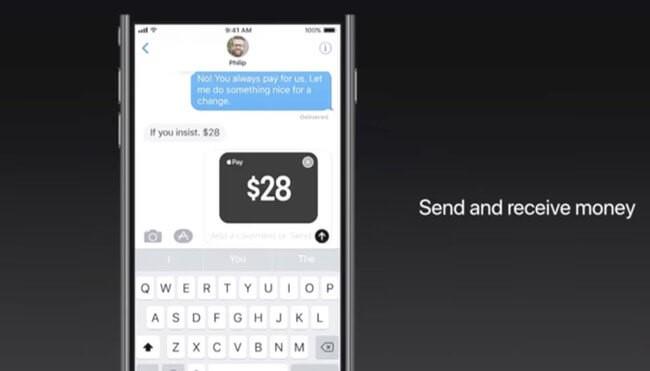
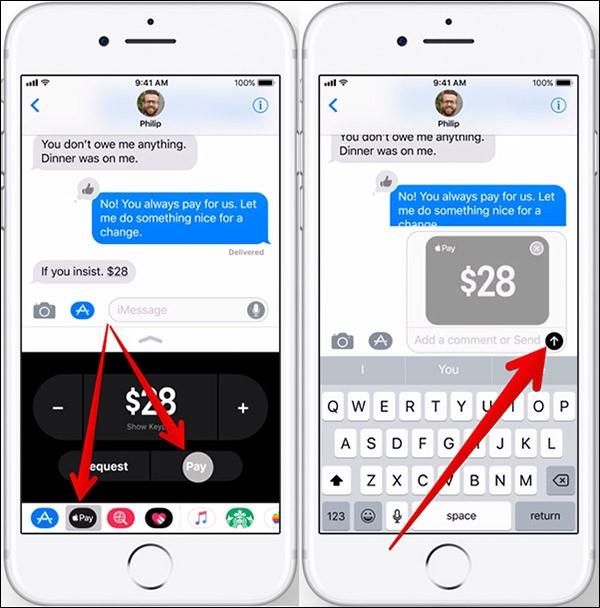







![Ta reda på hur du gör försättssidor i Google Dokument [Enkla steg] Ta reda på hur du gör försättssidor i Google Dokument [Enkla steg]](https://blog.webtech360.com/resources3/images10/image-336-1008140654862.jpg)

